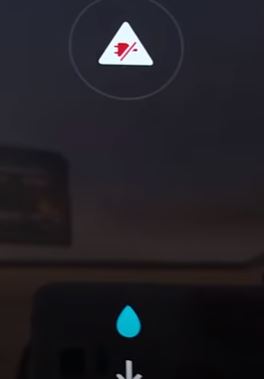Такое сообщение выдаёт телефон Samsung при попытке произвести зарядку телефона, а может быть сообщение появится и в работающем телефоне.
Неприятное сообщение, причём вы уверены, что телефон не попадал под влагу, но почему телефон выдаёт такое сообщение? Всё очень просто в телефоне встроена схема которая измеряет токи утечки между контактами порта USB. И в 95 случаях из 100 эта проблема легко решается в течении 5 минут. Конечно если ваш телефон действительно не намок, в случае намокания телефона его надо правильно высушить.
Проверка порта USB обнаружена влага исправляем легко
Итак для того, чтобы понять в чём проблема, надо просто определить когда появляется сообщение, возможны варианты:
- Сообщение появилось в работающем телефоне, USB зарядка не подключена, в этом случае проблема с портом в телефоне.
- Сообщение появляется при подключении зарядки, проблема возможна с разъёмом зарядного устройства или портом в телефоне (но это меньшая вероятность).
Появление сообщения о влаге в USB разъёме при подключении зарядного устройства
В этом случае, надо заменить кабель от зарядного устройства, вполне может быть, что после замены проблема исчезнет. Можно попробовать подключить аналогичный кабель от другого устройства. Или даже подключите ваш телефон для зарядки от USB порта лептопа. если сообщение при замене кабеля пропало, проблема решена. Но возможно проблема и останется, тут уже понятно, что виноват порт в телефоне и эта неисправность возникает именно в момент подключения кабеля для зарядки, ну что ж в этом случае не повезло и переходим к следующему решению.
Появление сообщения о влаге в телефоне при отключенной зарядке
Если появилось такое сообщение, это означает, что схема контроля среагировала на утечку токов в USB порту. А если телефон не промокал, это означает что порт грязный. В воздухе есть пыль, когда вы говорите по телефону, вы выдыхаете влажный воздух, причем слюна человека содержит и вяжущие компоненты. Вот эта смесь пыли и выделений с вашего организма и осела на деталях порта и телефон сообщает о проблеме.
Проводим ремонт влажного порта самостоятельно.
Если вы уверены, что телефон не промокал, делаем следующее. Берём фен, включаем и направляем на порт, достаточно 5-7 секунд. Проверяем, если ничего не изменилось, переходим к другому этапу. Попытаемся вытянуть возможный мусор из порта берём обыкновенную клизму и пытаемся несколько раз вытянуть воздух из порта телефона, 5-10 раз.
Проверяем, телефон заработал сообщение пропало, значит исправили, если нет надо применить более радикальные методы.
Если после перечисленных выше простых операций телефон не заряжается, возможно между контактами остаётся загрязнение. В этом случае нам поможет спирт, этиловый или изопропиловый. Главное чтобы он был не менее 90 градусов. Нельзя использовать спирт с большим содержанием воды, а также растворители, так ка они могут оказать губительное действие на USB разъём.
Надо сделать тонкую палочку с ваткой. Поскольку разъём очень маленький, берём зубочистку. Острым ножом нарезаем небольшие зазубринки.
и наматываем тонкий слой ваты. Зазубренки на зубочистке нужны, чтобы вата не соскользнула и не осталась в порту USB.
Приготовленный инструмент опускаем в спирт и чистим аккуратно порт. Чистку надо производить при выключенном телефоне. Если визуально видите, что ватка стала грязной замените её.
После очистки высушите порт, подождите 5 минут или используйте фен.
Включите телефон; зарядка началась; поздравляем с самостоятельным ремонтом телефона. Если ничего не помогает, телефон необходимо отремонтировать в сервисном центре; возможно, неисправна схема контроля влажности. Но в большинстве случаев это решает проблему попадания влаги в USB-разъем телефона.
Дата последнего обновления : 24.01.2022
Если в USB-разъеме вашего устройства есть вода или обнаружена влага, превышающая заданное значение, зарядка отключится. Это мера защищает ваш телефон от повреждений и коррозии. Если на вашем устройстве отображается значок с каплей, означающий, что в устройстве обнаружена влага, выключите устройство и дайте ему полностью высохнуть. Если значок не исчезает, а у вас по-прежнему возникают проблемы с зарядкой, попробуйте очистить кэш USB.
Прежде чем вы попробуете выполнить приведенные ниже рекомендации, убедитесь, что программное обеспечение вашего устройства и соответствующие приложения обновлены до актуальной версии. Чтобы обновить программное обеспечение вашего мобильного устройства, выполните следующие действия:
Шаг 1. Откройте «Настройки» > «Обновление ПО».
Шаг 2. Нажмите «Загрузка и установка».
Шаг 3. Следуйте инструкциям на экране.
Внезапная ошибка обнаружения влаги
Устройства с классом защиты от влаги IP68 и выше (большая часть устройств серии Galaxy) оснащены датчиком обнаружения влаги, который предотвращает повреждение устройства водой. При обнаружении влаги в USB-разъеме, на экране появится сообщение об ошибке и зарядка прекратится.
В этом случае отключите устройство от зарядного устройства, протрите его сухой тканью или осторожно встряхните (5–10 раз) разъемом вниз, чтобы удалить лишнюю влагу. Положите телефон на ткань в хорошо проветриваемом помещении или просушите его вентилятором.
Примечание.
- Чрезмерное усилие или встряхивание могут привести к повреждению телефона. Встряхивайте устройство с осторожностью.
- Вы можете получить сообщение об обнаружении влаги, даже если телефон не контактировал с водой. Появление значка с каплей возможно также после воздействия окружающей среды с высокой влажностью. Попробуйте высушить устройство, и если разъем зарядки полностью высох, перезагрузите телефон. Убедитесь, что устройство размещено по центру коврика зарядки, и ему ничто не мешает. Наиболее распространенной проблемой, возникающей при беспроводной зарядке, является неправильное размещение на коврике зарядки. Беспроводное соединение между устройством и ковриком зарядки может быть прервано, что приведет к отключению питания. Складные устройства, например Galaxy Fold или Galaxy Z Flip, нужно закрыть и положить задней стороной на зарядное устройство. Точку контакта для беспроводной зарядки конкретной модели см. в руководстве пользователя.
Значок с каплей воды не исчезает даже после сушки
Значок с каплей воды на вашем устройстве не исчезает даже после полной просушки устройства? Если вы сталкиваетесь с проблемами при зарядке даже после просушивания устройства, попробуйте очистить кэш USB. Это должно помочь устранить ошибку системы.
Шаг 1. В Настройках перейдите в Приложения, затем коснитесь Значка фильтрации и сортировки.
Шаг 2. Переместите переключатель вправо, чтобы включить опцию Показать системные приложения, и затем коснитесь OK.
Шаг 3. Прокрутите до пункта USBSettings, перейдите в него и коснитесь пункта Хранилище.
Шаг 4. Коснитесь пункта Очистить кэш, расположенного в нижнем правом углу экрана, чтобы очистить кэш USB.
Примечание. Снимки экрана и меню устройства могут отличаться в зависимости от модели устройства и версии программного обеспечения.
Помогите нам стать лучше. Нажмите кнопку отправки ниже и мы увидим вашу оценку статьи. Спасибо!
Благодарим за отзыв!
Такое сообщение выдаёт телефон Samsung при попытке произвести зарядку телефона, а может быть сообщение появится и в работающем телефоне.
Неприятное сообщение, причём вы уверены, что телефон не попадал под влагу, но почему телефон выдаёт такое сообщение? Всё очень просто в телефоне встроена схема которая измеряет токи утечки между контактами порта USB. И в 95 случаях из 100 эта проблема легко решается в течении 5 минут. Конечно если ваш телефон действительно не намок, в случае намокания телефона его надо правильно высушить.
Итак для того, чтобы понять в чём проблема, надо просто определить когда появляется сообщение, возможны варианты:
- Сообщение появилось в работающем телефоне, USB зарядка не подключена, в этом случае проблема с портом в телефоне.
- Сообщение появляется при подключении зарядки, проблема возможна с разъёмом зарядного устройства или портом в телефоне (но это меньшая вероятность).
Появление сообщения о влаге в USB разъёме при подключении зарядного устройства
В этом случае, надо заменить кабель от зарядного устройства, вполне может быть, что после замены проблема исчезнет. Можно попробовать подключить аналогичный кабель от другого устройства. Или даже подключите ваш телефон для зарядки от USB порта лептопа. если сообщение при замене кабеля пропало, проблема решена. Но возможно проблема и останется, тут уже понятно, что виноват порт в телефоне и эта неисправность возникает именно в момент подключения кабеля для зарядки, ну что ж в этом случае не повезло и переходим к следующему решению.
Появление сообщения о влаге в телефоне при отключенной зарядке
Если появилось такое сообщение, это означает, что схема контроля среагировала на утечку токов в USB порту. А если телефон не промокал, это означает что порт грязный. В воздухе есть пыль, когда вы говорите по телефону, вы выдыхаете влажный воздух, причем слюна человека содержит и вяжущие компоненты. Вот эта смесь пыли и выделений с вашего организма и осела на деталях порта и телефон сообщает о проблеме.
Проводим ремонт влажного порта самостоятельно.
Если вы уверены, что телефон не промокал, делаем следующее. Берём фен, включаем и направляем на порт, достаточно 5-7 секунд. Проверяем, если ничего не изменилось, переходим к другому этапу. Попытаемся вытянуть возможный мусор из порта берём обыкновенную клизму и пытаемся несколько раз вытянуть воздух из порта телефона, 5-10 раз.
Проверяем, телефон заработал сообщение пропало, значит исправили, если нет надо применить более радикальные методы.
Если после перечисленных выше простых операций телефон не заряжается, возможно между контактами остаётся загрязнение. В этом случае нам поможет спирт, этиловый или изопропиловый. Главное чтобы он был не менее 90 градусов. Нельзя использовать спирт с большим содержанием воды, а также растворители, так ка они могут оказать губительное действие на USB разъём.
Надо сделать тонкую палочку с ваткой. Поскольку разъём очень маленький, берём зубочистку. Острым ножом нарезаем небольшие зазубринки.
и наматываем тонкий слой ваты. Зазубренки на зубочистке нужны, чтобы вата не соскользнула и не осталась в порту USB.
Приготовленный инструмент опускаем в спирт и чистим аккуратно порт. Чистку надо производить при выключенном телефоне. Если визуально видите, что ватка стала грязной замените её.
После очистки высушите порт, подождите 5 минут или используйте фен.
Включите телефон; зарядка началась; поздравляем с самостоятельным ремонтом телефона. Если ничего не помогает, телефон необходимо отремонтировать в сервисном центре; возможно, неисправна схема контроля влажности. Но в большинстве случаев это решает проблему попадания влаги в USB-разъем телефона.
Загрузка…
Любой влагозащищенный смартфон из серии Galaxy умеет выдавать ошибку предупреждение «Проверка порта обнаружена влага» — это абсолютно нормальное явление и ничего страшного в этом нет.
Смартфон сигнализирует нам о том, что в разъеме USB Type-C он увидел влагу — устройство лучше не ставить на зарядку. Впрочем, даже если вы отчаянны и все равно решили зарядиться, то ничего не получится — зарядка не пойдет. Безопасность превыше всего!
Кстати, вот полный текст сообщения
Проверка порта. На порте зарядного устройства или порте USB обнаружена влага. Перед зарядкой устройства убедитесь, что оно абсолютно сухое. Высыхание жидкости, попавшей на порт, может занять некоторое время.
Казалось бы, ничего аномального — ждем пока устройство высохнет и все «ОК». В принципе, так раньше и происходило со всеми смартфонами, которые были у нас в руках (Galaxy S7, S8, А-серия и т.д.)
Но, совсем недавно, после тестирования влагозащиты Galaxy S9, нас поджидал сюрприз. Смартфон искупался (умышленно), просушился (аккуратно) и… все равно отказался заряжаться с формулировкой «проверка порта обнаружена влага». Мы подождали целые сутки — проблема не ушла. Пришлось действовать. И вот каким образом можно победить и обойти эту неисправность:
- В качестве временного решения — заряжать при помощи беспроводной зарядки. Да, способ «на любителя» и подходит не всем, но ведь помогает!
- Просушить принудительно — если нет времени ждать, пока устройство высохнет самостоятельно. Можно использовать: мягкую ткань, бумагу и прочие «не агрессивные» предметы. Нельзя: нагревать, сушить феном, продувать сжатым воздухом и т.д. Будьте внимательны и отнеситесь к устройству бережно.
- Почистить разъем для зарядки (очень аккуратно!). Подойдёт сложенный лист бумаги или зубочистка. Не используйте металлические предметы или какие-либо жидкости. Думайте это не сработает? Зря. Вот комментарий от читателя к другой статье на нашем сайте (и подобных сообщений очень много).
- Почистить контакты провода Type-C. Если на провод попала вода, то он тоже может окислиться — контакты чистим нежно и бережно. Впрочем, можно «просто» (на самом деле не так-то это и легко) заменить кабель или использовать переходник из комплекта поставки (это намного проще).
- Сделать принудительную перезагрузку. Иногда Galaxy может «проглючить» — смартфон будет считать что влага есть, хотя ее уже нет. Перезагружаемся и «глюк» исчезнет.
Кстати, нам помог именно последний способ.
Мы принудительно перезапустили наш Galaxy S9 (зажать и держать «Громкость вниз» + «Включение») и предупреждение «проверка порта обнаружена влага» исчезло. Вот такой вот сбой системы, из-за которого мы сутки не могли зарядить смартфон при помощи провода. Samsung, не надо так больше:)
P.S. Пишите в комментарии свои вопросы, истории, советы и мнения! С удовольствием выслушаем, поддержим и поможем!
P.S.S. А если «лайк» поставить, то ваш Galaxy будет работать без каких-либо сбоев. Проверено на личном опыте!
Дата последнего обновления : 24.01.2022
Если в USB-разъеме вашего устройства есть вода или обнаружена влага, превышающая заданное значение, зарядка отключится. Это мера защищает ваш телефон от повреждений и коррозии. Если на вашем устройстве отображается значок с каплей, означающий, что в устройстве обнаружена влага, выключите устройство и дайте ему полностью высохнуть. Если значок не исчезает, а у вас по-прежнему возникают проблемы с зарядкой, попробуйте очистить кэш USB.
Прежде чем вы попробуете выполнить приведенные ниже рекомендации, убедитесь, что программное обеспечение вашего устройства и соответствующие приложения обновлены до актуальной версии. Чтобы обновить программное обеспечение вашего мобильного устройства, выполните следующие действия:
Шаг 1. Откройте «Настройки» > «Обновление ПО».
Шаг 2. Нажмите «Загрузка и установка».
Шаг 3. Следуйте инструкциям на экране.
Внезапная ошибка обнаружения влаги
Устройства с классом защиты от влаги IP68 и выше (большая часть устройств серии Galaxy) оснащены датчиком обнаружения влаги, который предотвращает повреждение устройства водой. При обнаружении влаги в USB-разъеме, на экране появится сообщение об ошибке и зарядка прекратится.
В этом случае отключите устройство от зарядного устройства, протрите его сухой тканью или осторожно встряхните (5–10 раз) разъемом вниз, чтобы удалить лишнюю влагу. Положите телефон на ткань в хорошо проветриваемом помещении или просушите его вентилятором.
Примечание.
- Чрезмерное усилие или встряхивание могут привести к повреждению телефона. Встряхивайте устройство с осторожностью.
- Вы можете получить сообщение об обнаружении влаги, даже если телефон не контактировал с водой. Появление значка с каплей возможно также после воздействия окружающей среды с высокой влажностью. Попробуйте высушить устройство, и если разъем зарядки полностью высох, перезагрузите телефон. Убедитесь, что устройство размещено по центру коврика зарядки, и ему ничто не мешает. Наиболее распространенной проблемой, возникающей при беспроводной зарядке, является неправильное размещение на коврике зарядки. Беспроводное соединение между устройством и ковриком зарядки может быть прервано, что приведет к отключению питания. Складные устройства, например Galaxy Fold или Galaxy Z Flip, нужно закрыть и положить задней стороной на зарядное устройство. Точку контакта для беспроводной зарядки конкретной модели см. в руководстве пользователя.
Значок с каплей воды не исчезает даже после сушки
Значок с каплей воды на вашем устройстве не исчезает даже после полной просушки устройства? Если вы сталкиваетесь с проблемами при зарядке даже после просушивания устройства, попробуйте очистить кэш USB. Это должно помочь устранить ошибку системы.
Шаг 1. В Настройках перейдите в Приложения, затем коснитесь Значка фильтрации и сортировки.
Шаг 2. Переместите переключатель вправо, чтобы включить опцию Показать системные приложения, и затем коснитесь OK.
Шаг 3. Прокрутите до пункта USBSettings, перейдите в него и коснитесь пункта Хранилище.
Шаг 4. Коснитесь пункта Очистить кэш, расположенного в нижнем правом углу экрана, чтобы очистить кэш USB.
Примечание. Снимки экрана и меню устройства могут отличаться в зависимости от модели устройства и версии программного обеспечения.
Помогите нам стать лучше. Нажмите кнопку отправки ниже и мы увидим вашу оценку статьи. Спасибо!
Благодарим за отзыв!
Содержание
- Влага в USB-порте
- Как решить вопрос Влага в USB-порте?
- Уловка №1: удаление влаги
- Уловки # 2: Использование AC Room
- Уловки # 3: из-за программного обеспечения или датчика
- Уловки №4:Используйте новый кабель
- Уловки № 5:Индикатор повреждения жидкостью
- Уловки №6: Сброс данных
- Вывод:
- Похожие сообщения:
Я использовал свой Galaxy S8 + около трех недель, и раздражающая мера предупреждения «Влага в USB-порту» тот обнаружена влага держится подальше от зарядки моего мобильного телефона в USB-порт для зарядного устройства. Это продолжает посылать сигнал тревоги, пока я отключи мое зарядное устройство. Поскольку я живу в чрезмерно влажное место на один год. В минувшие выходные почти дождь, немного влажно, и порт зарядного устройства не позволял мне заряжаться мой мобильный телефон. Даже у меня нет своего беспроводная зарядка со мной. Но я столкнулся с этой проблемой в любом случае, надеюсь, вы, ребята, прочитаете эту статью, если вы сталкиваетесь с теми же проблемами с предупреждением об обнаружении влаги. Если обнаружена влага S7 mobile, то у него другое решение, поэтому, пожалуйста, прочтите эту статью.
Влага в USB-порте
В устройствах Samsung есть функция Обнаружение влажности который уже много лет запускается в телефонах. Это позволяет пользователям защитить их от подключения зарядного устройства к влажным портам аккумулятора от всех коррозионных повреждений. Эта функция дает предупреждение предупреждение от мы пытаемся подключить порты зарядного устройства. Предупреждение вроде Отключите зарядное устройство Обнаружена влага. Отключите зарядное устройство и убедитесь, что порт USB и зарядное устройство сухие.
- К избегать предупреждения, лучше подождать несколько минут, пока порт зарядного устройства не высохнет. Сушка в сухом или теплом месте занимает почти два-три часа. Устройство рекомендует пользователям встряхнуть телефон вверх дном, чтобы вся вода, застрявшая в устройстве, выпала и вода естественным образом испарилась в течение одного-двух часов.
- Постарайтесь поместить устройство в сухое и теплое место. и выключить трубку, чтобы условия проветривания помогли быстрее высохнуть. Но никогда не помещайте устройство в жаркое место, которое может повредить все части устройства.
Если вы уверены, что телефон не подвергнется воздействию капель воды даже после этого, устройство выключится и включится. Затем сначала попробуйте выставить устройство в теплом месте, если даже предупреждение отображается, как отключение зарядного устройства, возьмите ватную палочку и воткните вату в порт зарядного устройства, чтобы удалить пыль или грязь, присутствующую внутри стойки. Даже если у вас есть беспроводное зарядное устройство и вы используете его для зарядки телефона, также появляется предупреждающее предупреждение, показывающее, что обнаружена влага, поскольку для этого не требуется никакого подключения к порту, лучше связаться с сайтом производителя устройства.
Как решить вопрос Влага в USB-порте?
Поскольку устройства Samsung не заряжают устройство из-за наличия влаги в порту зарядного устройства, устройство выдает предупредительное предупреждение об отмене зарядки на несколько минут, что может вызвать коррозия. Ниже приведены некоторые методы решения проблема.
Уловка №1: удаление влаги
- Когда вы пытаетесь зарядить мобильный телефон или планшет в любой порт, и пока порт зарядного устройства мокрый, мы получаем сигнализация для отключения устройства. Немедленно извлеките зарядное устройство и подключите через несколько минут..
- Тревога продолжается до тех пор, пока мы не отключим телефон или планшет от порта зарядного устройства. Лучше встряхнуть телефон, чтобы удалить скопившуюся воду или влагу из USB-порта..
- Это занимает почти 1-2 часа на испарение влаги или вода из порта USB. В случае, если в порт зарядного устройства попадет какая-либо жидкость, кроме воды, необходимо промыть пресной водой и возьмите ватную палочку, чтобы очистить деталь. Затем тщательно просушите устройство в теплое или сухое место.
- Поскольку последняя версия беспроводной зарядки в основном не подвержена этой проблеме. Тот, у кого есть беспроводное зарядное устройство, может пойти по этому пути. Беспроводные зарядные устройства не повлияют на влажность и посторонние предметы в порту зарядного устройства. Если ваш телефон позволяет вам заряжать это, вы можете попробовать.
- Однако один раз убедитесь, что устройство хорошо высушенный перед тем, как положить его вместе с беспроводным зарядным устройством. Если беспроводная зарядка не работает, то во многих случаях проблема связана с мобильным телефоном.. Обратитесь в сервисную службу производителя устройства или обратитесь в Сервисный центр Samsung. Попробуйте с Вариант перезагрузки чтобы операционная система перезагружала устройство со всеми вкладками и закрывала его почти на несколько минут.
Примечание: Большинство телефонов и планшетов Samsung не водостойкий. Только активные вкладки Galaxy могут подвергаться воздействию воды или любых других жидкостей. Убедитесь, что вы держите телефоны или планшеты, шнуры, зарядные устройства с сухие руки во время зарядки и никогда не заряжайте во влажной зоне или место, где он может намокнуть. Не размещайте любые мокрые вещи в порт зарядного устройства. Это может привести к повреждению порта зарядки, например к коррозии.
Уловки # 2: Использование AC Room
Один из способов — это Выключи свой телефон или перезагружает устройство когда устройство начинает включаться, то сразу подключите зарядное устройство. Как держать зарядное устройство наготове при включении телефона или планшета. Иногда Кондиционер в комнате может помочь вам решить проблему; через 20–30 минут предупреждающий сигнал исчезнет, и ваше устройство будет заряжаться в обычном режиме.
Уловки # 3: из-за программного обеспечения или датчика
Может быть ошибка связана с программное обеспечение или датчик, Gossipfunda нашла лучшее решение даже после попытки всех методов столкнуться с проблемами с одним и тем же раздражающим предупреждением Обнаружена влага приведено выше.
- Открыть Приложение настроек на главном экране или потяните панель уведомлений. Вы можете увидеть значок настроек в правом верхнем углу устройства.
- Выберите Вариант использования батареи в меню настроек.
- Там вы можете просмотреть опцию Недавнее использование батареи когда вы прокручиваете вниз меню использования батареи.
- Там найди приложение Система Android и выберите приложение. Нажмите Опция принудительной остановки, а затем вы можете получить предупреждение о том, что это может вызвать проблемы с устройством, но при этом предупреждение исчезнет, и вы можете снова зарядить планшет или телефон в обычном режиме.
Примечание: Разные устройства имеют разное местоположение, еще один способ определить местоположение
Настройка-> Приложения-> Показать системное приложение-> Система Android-> Хранилище-> очистить кеш / данные и принудительно остановить
Принудительно остановить приложение
Уловки №4:Используйте новый кабель
Если вы можете получить новый кабель что я рекомендую вам, чтобы после ремонта нового кабеля все проблемы были отсортированы без каких-либо мер предупреждения об обнаружении влаги.
Но лучше перед подключением зарядного устройства к порт зарядного устройства очистите ватной палочкой или какой-нибудь кусок ткани, чтобы внутрь устройства не попала грязь или пыль.
Убедитесь, что есть нет влаги или вода в порт USB с наибольшей вероятностью выдаст предупреждение. Если вы заметили влагу, немедленно выключите устройство и попробуйте очистить часть, подверженную воздействию влаги, ватной палочкой или небольшим кусочком сухой ткани.
Уловки № 5:Индикатор повреждения жидкостью
- После проверки с Индикатор повреждения жидкостью чтобы проверить, не попала ли жидкость больше или внутрь устройства. Вы можете получить небольшой индикатор в качестве индикатора. Если индикатор жидкости показывает вам Красный или оранжевый цвет, затем остановите процесс.
- Он указал, что устройство подвергается воздействию воды. Пусть планшет или телефон получит сушить не менее 24 часов, а затем включите устройство, включив питание, или если вы не сразу выключите кнопку питания, когда на телефон или планшет попала вода, которая может повлиять на устройство.
- Если проблема по-прежнему не устранена, но устройство не было обнаружено, проверьте тестовый штекер и подключите телефон или планшет к порту зарядного устройства. Поскольку вы все еще получаете сигнал тревоги. Во-первых, перезагрузите устройство, все еще подключенное к порту зарядного устройства. Теперь убедитесь, что он показывает, сколько времени осталось до полной зарядки устройства. Итак, предупреждение не возвращается.
Уловки №6: Сброс данных
С наибольшей вероятностью вызовет фактическая влажность, что могут быть некоторые проблемы, из-за которых эта мера предупреждения была получена преждевременно, что связано с программное обеспечение или неисправность датчика.
Если упомянутые выше методы не помогут решить проблему, тогда попробуйте загрузить планшет или телефон в безопасном режиме что может замедлить работу операционной системы. Это предохраняет устройство от дальнейшего повреждения.
Сброс данных вариант также может помочь вам решить проблему, которая может закрыть все функции процесса и перезагрузить все сайты, работающие в фоновом режиме на главном экране, и сбросить все файлы данных и папки. Итак, лучше попробуйте выполнить сброс настроек телефона или планшета к заводским настройкам.
Вывод:
Лучше всего решить этот вопрос с помощью жидкостного индикатора. Это помогает определить, подвергается ли устройство воздействию воды или других свежих жидкостей. Выключите мобильный телефон, чтобы незащищенная часть не повлияла сразу. Многие из нас не уверены, попал ли в мобильный телефон немного воды. Вы также можете установить проблему с безопасным режимом в настройках, которые могут замедлить работу операционной системы, и вы также доступны с помощью кнопки сброса к заводским настройкам; это отключит все данные на мобильном телефоне и закроет все сайты, которые работают в фоновом режиме на главном экране. Лучше перезагрузить мобилку, которая справится со всем вопросом. Поскольку операционные системы, такие как Android и iOS, хорошо справляются с перезапуском или перезагрузкой процесса, если вы обнаружите какую-либо проблему.
Похожие сообщения:
- Обнаружена влага S9 — Как решить проблему
- Обнаружена влажность S7
- Компьютер не распознает телефон
- Электронная почта Wowway: завершите настройку
- Ошибка запроса дескриптора устройства | Windows 7/8/10 | Код 43
- Почему мой телефон не заряжается? | Исправить Android или iPhone…
На чтение 9 мин. Просмотров 6.9k. Опубликовано 23.04.2021
В этой статье по устранению неполадок рассказывается об исправлении ошибки «Обнаружена влага» на телефоне Samsung, особенно на Galaxy S10. Как водонепроницаемое устройство, Galaxy S10 должен быть защищен от случайных брызг и небольшого количества влаги. Если оно намокло, все, что нужно сделать пользователю, – это протереть устройство и использовать его как обычно. Однако были случаи, когда ошибка «Обнаружена влага» выскакивала, даже если телефон был высушен. Ошибка «Обнаружена влага» в системе Android препятствует зарядке через USB-порт, поэтому может возникнуть проблема при заправке аккумулятора. Таким образом, пользователь может использовать беспроводное зарядное устройство для зарядки. Но есть еще хитрости, чтобы избавиться от этой проблемы. Узнайте, как справиться с этой ошибкой ниже.
Содержание
- Как исправить Galaxy S10 с обнаружением влаги в порту зарядки
- Как выполнить полный сброс Samsung Galaxy S10 через меню настроек
- Как выполнить полный сброс на Samsung Galaxy S10 с помощью аппаратных кнопок
Как исправить Galaxy S10 с обнаружением влаги в порту зарядки
Ключом к ее решению является знание причины ошибки «Обнаружена влага». Для этого вы можете проверить ряд факторов. Ниже приведены конкретные шаги по устранению неполадок, которые вы можете попробовать, прежде чем спешить в сервисный центр для ремонта.
Ваш Galaxy S10 искупался? По умолчанию ошибка «Обнаружена влага» должна отображаться, когда порт зарядки телефона намок. Итак, если вы недавно пользовались телефоном во влажной или влажной среде, ошибка является нормальной реакцией устройства. В этом случае вам нужно дать телефону высохнуть. Не используйте и не заряжайте телефон в течение 24 или 48 часов. Как только в зарядном порте нет воды или влаги, ошибка обнаружения влаги также должна исчезнуть. Судя по опыту, устройство Samsung Galaxy выдаст вам достаточное предупреждение, чтобы напомнить вам о мокром зарядном порте. Если вы попытаетесь подключить кабель для зарядки к мокрому порту, сработает сигнал тревоги, говорящий о необходимости отключения. Этот звуковой сигнал отключится только после того, как система обнаружит, что вы отключили порт зарядки. Высушите телефон, осторожно встряхнув его. Обычно этого достаточно, чтобы избавиться от воды или влаги в порту.
При нормальной температуре вода обычно испаряется сама по себе в течение двух часов. Пусть ваш Galaxy S10 будет находиться рядом с источниками мягкого тепла, например задней панелью телевизора или компьютера. Если вы подвергали устройство воздействию другой жидкости, кроме пресной воды, тщательно промойте телефон пресной водой, чтобы удалить ее. Затем вытрите устройство чистой мягкой тканью.
Высушите телефон. Если сообщение о влаге, обнаруженной в порту зарядки, по-прежнему отображается на вашем телефоне, возможно, вам не удалось должным образом избавиться от влаги в порту зарядки. Естественного процесса испарения может быть недостаточно для удаления оставшейся влаги, поэтому вам придется высушить телефон. Таким образом, вы получите сообщение об обнаружении влаги на вашем устройстве. В зависимости от наличия материала для этого есть два домашних средства.
Обычный способ сушки влажной электроники – использование сырого риса.. Вытереть устройство насухо, положить его в емкость и засыпать рисом. Убедитесь, что сырой рис полностью покрывает устройство, чтобы «погрузиться» в контейнер. Затем оставьте его в таком состоянии как минимум на 24 часа или дольше. Этого времени должно быть достаточно, чтобы рис впитал влагу из порта. Не забывайте закрывать контейнер на протяжении всего процесса.
В качестве альтернативы вы можете использовать несколько упаковок силикагеля вместо риса. Вы можете приобрести силикагель в местном магазине для рукоделия. Это более эффективный способ избавиться от влаги в телефоне. Опять же, не забудьте закрыть контейнер, прежде чем оставлять устройство в нем минимум на 48 часов. Обратите внимание: сушка порта влаги с помощью фена может привести к дальнейшим повреждениям.
Если деньги не проблема и вам нужно быстро высушить телефон, вы можете позволить профессионалу сделать сушку за вас. Посетите магазин электроники или ремонтную мастерскую, предлагающую услуги по сушке. Существует набор профессиональных инструментов, которые техники используют для более быстрой сушки электронных деталей. За подробностями обращайтесь в местную ремонтную мастерскую.
Заряжайте телефон, когда он выключен. Если вы считаете, что ваш телефон Samsung Galaxy скоро разрядится и он вам очень понадобится, попробуйте зарядить его, пока он выключен. Опять же, убедитесь, что USB-порт для зарядки вашего телефона сухой, чтобы не повредить систему. Затем отключите зарядное устройство и включите телефон. Если предупреждение о влажности порта остается, перейдите к следующим шагам, чтобы исправить возможные проблемы с приложением или программным обеспечением. Вы также можете попробовать зарядить телефон с помощью беспроводного зарядного устройства, если аккумулятор уже разряжен.
Безопасный режим. Если сообщение об ошибке «Обнаружена влага» начало появляться после добавления приложения, скорее всего, виновато именно это приложение. Удалите приложение из системы, чтобы очистить раздел кеша и перезагрузить систему. Тогда посмотрим, что произойдет.
Если вы не знаете, какое из ваших приложений вызывает проблемы, вы можете перезагрузить телефон в безопасном режиме. В этом режиме все сторонние приложения заблокированы, и будет разрешено запускать только предустановленные. Если ваш S10 заряжается в этом режиме, а предупреждение о влажности не отображается, вы можете поспорить, что виновато плохое приложение. Это может быть плохое кодирование приложения или вредоносное ПО.
Чтобы перезагрузить телефон в безопасном режиме:
- Выключите устройство.
- Нажмите и удерживайте кнопку питания за пределами экрана с названием модели.
- Когда на экране появится «SAMSUNG», отпустите кнопку питания.
- Сразу после отпускания кнопки питания нажмите и удерживайте Клавиша уменьшения громкости.
- Продолжайте удерживать клавишу уменьшения громкости, пока устройство не перезагрузится.
- Безопасный режим отобразится в нижнем левом углу экрана.
- Отпустите клавишу уменьшения громкости, когда увидите безопасный режим.
- Когда ваш телефон находится в этом режиме, попробуйте зарядить телефон не менее 30 минут и посмотрите, что произойдет.
Если ваш S10 заряжается нормально, вероятной причиной этого является плохое приложение.. Чтобы узнать, какое из ваших приложений вызывает проблему, выполните следующие действия:
- Загрузитесь в безопасном режиме.
- Проверьте наличие проблемы.
- Убедившись, что виновато стороннее приложение, вы можете начать удаление приложений по отдельности. Мы предлагаем вам начать с самых последних добавленных вами.
- После удаления приложения перезагрузите телефон в нормальном режиме и проверьте, нет ли проблемы.
- Если ваш S10 по-прежнему проблематичен, повторите шаги 1–4.
Если влага была обнаружена даже после загрузки телефона в безопасном режиме или ошибка не исчезла, продолжайте устранение неполадок. твое устройство.
Восстановление заводских настроек. Очистка устройства и возврат его настроек к значениям по умолчанию может оказаться серьезным, но эффективным. В старых телефонах Galaxy S (Galaxy S8, S7, S9) в некоторых случаях ошибки, связанной с обнаружением влаги, требуется сброс к заводским настройкам, поскольку основной причиной был сбой программного обеспечения. Если ни одно из предложенных решений пока не помогло, не стесняйтесь сбросить настройки телефона до заводских.
Есть два метода сброса настроек устройства до заводских. Вот каждый из них:
Как выполнить полный сброс Samsung Galaxy S10 через меню настроек
- Создать сделайте резервную копию ваших личных данных и удалите свою учетную запись Google.
- Откройте приложение “Настройки”.
- Прокрутите и нажмите “Общее управление”.
- Нажмите Сброс.
- Выберите «Сброс заводских данных» из указанных параметров.
- Прочтите информацию, затем нажмите «Сброс», чтобы продолжить.
- Нажмите «Удалить все». для подтверждения действия. Ваш телефон может автоматически перезагрузиться после сброса. В качестве подтверждения вы увидите логотип Android.
Как выполнить полный сброс на Samsung Galaxy S10 с помощью аппаратных кнопок
- Если возможно, заранее создайте резервную копию ваших личных данных. Если ваша проблема мешает вам сделать это, просто пропустите этот шаг.
- Кроме того, вы хотите удалить свою учетную запись Google. Если ваша проблема не позволяет вам это сделать, просто пропустите этот шаг.
- Выключите телефон. Это важно. Если вы не можете выключить его, вы никогда не сможете загрузиться в режиме восстановления. Если вы не можете регулярно выключать устройство с помощью кнопки питания, подождите, пока батарея телефона не разрядится. Затем зарядите телефон в течение 30 минут перед загрузкой в режим восстановления.
- Одновременно нажмите и удерживайте кнопку увеличения громкости, кнопку питания и кнопку Bixby.
- Когда вы почувствуете вибрацию устройства, отпустите ТОЛЬКО кнопку питания. По-прежнему нажмите и удерживайте кнопку увеличения громкости и Bixby.
- Появится экранное меню. Когда вы увидите это, отпустите остальные кнопки.
- Нажмите кнопку уменьшения громкости несколько раз, пока не выделите «Удалить все данные пользователя». Нажмите кнопку питания, чтобы выбрать.
- Нажмите кнопку питания еще раз, чтобы выбрать вариант Да – удалить все данные пользователя.
- Нажмите кнопку питания, чтобы выделить, затем выберите параметр перезагрузки.
Использовать беспроводную зарядку. На возможность беспроводной зарядки вашего устройства не влияет неисправность зарядного порта. Итак, если до сих пор ничего не помогло, и вы все еще получаете влагу, обнаруженную в ошибке порта зарядки на вашем телефоне Samsung Galaxy, подумайте о беспроводной зарядке устройства. Если вы хотите навсегда решить проблему, вам следует проверить телефон в компании Samsung, чтобы можно было внимательно изучить порт зарядки.
Очистить данные службы настроек USB. В некоторых случаях ошибок предупреждения об обнаружении влаги причиной является не совсем серьезная проблема с оборудованием, а сбой в настройках порта USB. В прошлом были редкие случаи этой проблемы, но сброс к заводским настройкам действительно помог. Однако, если вы хотите проверить дальше, вы можете перейти к данным приложения USB Settings, чтобы узнать, помогает ли оно. Вот что вы можете сделать:
- На главном экране проведите вверх по пустому месту, чтобы открыть панель приложений.
- Нажмите «Настройки»> «Приложения». .
- Найдите и коснитесь «Настройки USB».
- Нажмите «Хранилище».
- Нажмите «Очистить данные», а затем нажмите «ОК».
Если сообщение об ошибке исчезло, и теперь вы можете заряжать после выполнения любой из предоставленных настроек, описанных выше, то нет необходимости приносить Note 10 или S10 в ближайший сервисный центр. В противном случае вам следует обратиться за помощью к специалисту для возможного сервисного ремонта.
Я надеюсь, что эта статья помогла вам исправить влажность, обнаруженную в порте для зарядки вашего устройства. Пожалуйста, покажите нам свою поддержку, поделившись этим постом и подписавшись на наш канал YouTube. Спасибо за внимание!
На чтение 3 мин Просмотров 630 Опубликовано 27.09.2022
Если вы подключите кабель для зарядки к телефону или планшету Samsung, в некоторых случаях на экране может появиться сообщение „Обнаружена влага“. Таким образом, процесс зарядки прерывается, и вместо этого воспроизводится громкий звуковой сигнал.
Мы поможем вам устранить ошибку, чтобы вы могли правильно зарядить аккумулятор своего телефона Samsung. Сообщение появляется на всех последних моделях, включая Samsung Galaxy S10, а также на старых устройствах, таких как Galaxy S8 или S6. Полное сообщение гласит: „Проверка порта. Обнаружена влага. Чтобы зарядить устройство, убедитесь, что зарядное устройство / USB-порт высохли“.
„Проверка USB-порта: обнаружена влага“: решение проблемы
Устройства в линейке Samsung Galaxy оснащены датчиком влажности. Это сработает, как только на порту зарядки будет обнаружена влага. Чтобы предотвратить повреждение устройства, процесс зарядки будет остановлен, и появится предупреждение. Поэтому сначала отсоедините кабель для зарядки. Далее:
- Самый безопасный способ — отложить мобильный телефон в сторону и дать ему высохнуть. Подождите несколько часов и снова подключите кабель для зарядки.
- Если у вас нет времени ждать или вы слишком нетерпеливы, протрите зарядный разъем и USB-кабель для зарядки тканью. Конечно, ткань должна быть сухой, без пыли и ворса, чтобы не усугубить проблему.
- Использование фена не рекомендуется, так как это может привести к перегреву смартфона, что приведет к дальнейшим проблемам.
Сообщение об ошибке также может быть вызвано проблемой программного обеспечения. Поэтому перезагрузите устройство и попробуйте зарядить его снова. Если сообщение все еще появляется, выполните следующие действия:
- Управляйте настройками устройства Samsung.
- Перейдите в раздел Приложения.
- Здесь вы можете просмотреть системные приложения.
- В настройках USB вы откроете раздел «Хранилище«.
- Удалите данные с помощью кнопки.
Кроме того, вы должны запустить устройство в „безопасном режиме“. При этом загружаются только самые необходимые приложения и настройки. Для этого сначала выключите и перезагрузите устройство Samsung. Если появится логотип Samsung, нажмите кнопку уменьшения громкости на несколько секунд. Еще раз проверьте, заряжается ли ваш телефон.
Если и это не поможет, выключите устройство и отложите его в сторону на несколько часов, чтобы зарядный порт полностью высох. Если это не поможет решить проблему, обратитесь в службу поддержки клиентов Samsung или в ремонтную службу. Может возникнуть серьезная неисправность оборудования, требующая ремонта.
Как предотвратить проблему
Чтобы это не стало тревожным сообщением в первую очередь, вам следует обратить внимание на несколько вещей:
- Не допускайте намокания устройства.
- Например, будьте осторожны, вынимая телефон Samsung из кармана во время дождя.
- Если вам нравится слушать музыку в ванной, например, когда вы принимаете душ, брызги воды и высокая влажность также могут вызвать проблемы.
- Даже во время занятий спортом иногда невозможно избежать контакта пота с разъемом для зарядки, что приводит к возникновению соответствующей неисправности.
Поэтому убедитесь, что ваш смартфон Samsung имеет соответствующую защиту во время любых влажных действий, и, например, используйте аккуратный защитный чехол.
Вы получили сообщение «Обнаружена влажность USB-порта» на смартфоне Samsung при зарядке аккумулятора? В этом руководстве мы увидим, как исправить ошибку на устройствах Samsung Galaxy, чтобы вы могли без проблем заряжать свой телефон. Если у вас есть устройство Samsung, такое как Galaxy S7 / S8 / S9 или Note 9, вы должны знать, что производитель классифицирует эти устройства как водостойкие с сертификацией IP68, которая гарантирует устойчивость к брызгам воды и пыли до тех пор, пока они есть. что устройство не погружается на глубину более 1,5 метров и что оно не находится под водой в течение периода, превышающего 30 минут, а также некоторые действия могут снизить эффективность устойчивости к жидкостям, например, погружение устройства в соленую воду, ионизированную воду. или алкогольные напитки, так как они неизбежно могут привести к более быстрому поступлению жидкости. Таким образом, уровень гидроизоляции вызывает сомнения, ведь есть люди, которые использовали Samsung на море, и после нескольких десятков сантиметров погружения телефон начал показывать первые проблемы со сбоями, вызванными водой. Поэтому будьте осторожны, не превышайте ограничения по глубине, установленные производителем, или жидкости, в которую погружен телефон, иначе вы можете серьезно повредить устройство, даже если оно классифицируется как водостойкое. У нескольких человек была возможность испытать погружение смартфона в воду, другие держали телефон в очень влажном месте, во время зарядки обнаруживая на дисплее телефона Samsung сообщение о том, что обнаружена влажность USB-порта, и в этом случае любая попытка подзарядить аккумулятор смартфона будет невозможна. В этом руководстве мы увидим все методы, которые можно использовать для восстановления нормальной работы устройства.
Сертификация IP68 означает, что устройства Samsung, такие как Galaxy S7 / S8 / S9 или Note 9, могут выдерживать давление воды на глубине до 1,5 метра в течение 30 минут, предотвращая повреждения независимо от того, случайно ли они намокли или были погружены в воду. . Тем не менее, добровольно погрузив смартфон в воду, вы все равно можете повредить телефон, так как устойчивость устройства к жидкости может зависеть от многих факторов, и если один из них выйдет из строя, гарантия в случае необходимости не может быть ответственность за неудачу. Давайте рассмотрим ниже все методы и приемы, которые вы можете попробовать, если вы получаете сообщение об обнаружении влаги в порту USB на устройстве Samsung при попытке перезарядить аккумулятор.
«Обнаружена влага USB-порта» как исправить ошибку на устройствах Samsung Galaxy: подождите
Если ваше устройство Samsung обнаружило влагу в порту USB, единственное, что вы можете сделать изначально, это подождать. Часто на самом деле через некоторое время все возвращается на круги своя, но если этого не происходит, то я предлагаю вам продолжить чтение, чтобы узнать, какие другие возможные решения можно принять.
«Обнаружена влага USB-порта», как исправить ошибку на устройствах Samsung Galaxy: используйте папиросную бумагу
Папиросная бумага обладает свойствами, позволяющими ей впитывать влагу. Вы можете попробовать положить немного в порт зарядки и подождать, пока влага не впитается. При необходимости повторяйте процедуру до тех пор, пока влажность не перестанет определяться телефоном.
«Обнаружена влага USB-порта» как исправить ошибку на устройствах Samsung Galaxy: продуть сжатым воздухом
Если в соединении есть влага, и вы не можете удалить ее с помощью впитывающей салфетки, вы можете попробовать дуть в порт зарядки с помощью баллончика со сжатым воздухом или компрессора, не преувеличивая давление, главное, чтобы влаги не было. в распыленном воздухе. Нескольких советов может быть достаточно, чтобы решить проблему
«Обнаружена влага USB-порта» как исправить ошибку на устройствах Samsung Galaxy: проверьте наклейку-индикатор повреждения жидкостью
Устройства Samsung оснащены наклейкой (LDI или Liquid Damage Indicator), которая в случае изменения цвета указывает на то, что устройство контактировало с жидкостью. Чтобы проверить его состояние, извлеките лоток для SIM-карты и найдите небольшую наклейку вокруг гнезда для SIM-карты. Если эта наклейка белого цвета, это означает, что телефон не контактировал с какой-либо жидкостью, а если она красного, розового или фиолетового цвета, это означает, что контакт с какой-либо жидкостью имел место. На видео ниже вы можете увидеть, как проверить Samsung S8:
Если наклейка другого цвета, чем белый, немедленно несите телефон в службу поддержки, было бы бесполезно тратить больше времени, так как повреждение может быть более серьезным, чем ожидалось.
«Обнаружена влага USB-порта» как исправить ошибку на устройствах Samsung Galaxy: очистить кабель и зарядное устройство
Иногда проблема может быть не в самом телефоне, а в кабеле или зарядном устройстве смартфона, где была обнаружена влага. Попробуйте папиросную бумагу, чтобы увидеть, сможете ли вы впитать любые предполагаемые следы влаги, присутствующие в соединениях.
«Обнаружена влага USB-порта», как исправить ошибку на устройствах Samsung Galaxy: проигнорируйте ошибку и используйте этот трюк, чтобы начать зарядку
Но будьте осторожны, это решение вам придется использовать только в том случае, если вы уверены, что телефон не был погружен в воду, что он не впитывал влагу, что на него не попадали брызги воды или других жидкостей. Только в таких случаях, если вы видите, что на вашем телефоне необъяснимым образом появляется ошибка «Обнаружена влажность USB-порта», вы можете попробовать этот простой трюк, который позволяет устройству Samsung игнорировать ошибку «Обнаружена влажность» и позволить аккумулятору перезарядиться:
- Подключите смартфон к зарядному устройству
- Когда на экране появится сообщение об ошибке обнаружения влаги, перезагрузите устройство с подключенным зарядным устройством.
- После перезагрузки устройство начнет заряжать аккумулятор в обычном режиме.
«Обнаружена влага USB-порта» как исправить ошибку на устройствах Samsung Galaxy: попробуйте зарядить в безопасном режиме
Ошибка, отображаемая как предупреждение при наличии влаги в USB-порту на устройствах Samsung, не отображается, если вы запускаете телефон в безопасном режиме. Чтобы иметь возможность перезагрузить смартфон Samsung в безопасном режиме, выполните следующие действия:
- Выключите свой смартфон
- Нажмите и удерживайте кнопку питания
- Когда вы увидите логотип Samsung на экране, немедленно отпустите кнопку питания и нажмите кнопку уменьшения громкости.
- Продолжайте удерживать клавишу уменьшения громкости, пока устройство полностью не перезагрузится.
- Если все сделано правильно, устройство загрузится в безопасном режиме.
- Попробуйте подключить зарядное устройство и посмотрите, сможете ли вы зарядить аккумулятор сейчас.
«Обнаружена влага USB-порта» как исправить ошибку на устройствах Samsung Galaxy: проверяем, чтобы на порту не было видимых повреждений
USB-порт для зарядки мог быть поврежден, и если вы заметили один или несколько поврежденных контактов, вам ничего не остается, как отдать устройство в сервисный центр для его ремонта. Не предпринимайте никаких действий, иначе вы можете усугубить ситуацию.
«Обнаружена влага USB-порта» как исправить ошибку на устройствах Samsung Galaxy: восстановить заводское состояние устройства сбросом
Если вы уверены, что на вашем смартфоне Samsung нет возможных повреждений, вызванных погружением в жидкости, если вы уверены, что телефон не контактировал с брызгами жидкости и сильной влажностью, можно попробовать в качестве последнего способа перезагрузить телефон попытаться устранить ошибку обнаружения влаги при зарядке. Выполните следующие действия, чтобы восстановить заводские настройки устройства Samsung:
- Резервное копирование самых важных данных
- Выключите свой смартфон
- Нажмите и удерживайте кнопку увеличения громкости + Bixby, затем нажмите кнопку питания.
- После появления логотипа Android отпустите все клавиши
- Теперь вы увидите параметры восстановления.
- Используйте клавиши регулировки громкости, чтобы выделить параметр Wipe Data / Factory Reset.
- Нажмите кнопку питания для выбора
- Используйте клавишу громкости для подтверждения
- Когда процесс завершится, перезагрузите устройство.
Это методы и приемы, которые вы можете попробовать, чтобы устранить влажность, обнаруженную в ошибке USB-порта на устройствах Samsung. Обычно при обнаружении этой ошибки нужно просто подождать и все само собой рассосется, но если этого недостаточно, то в этом руководстве вы найдете все полезные советы, которые могли бы помочь вам найти решение проблемы. Если вам известна какая-либо другая эффективная система, мы хотели бы услышать от вас ваш комментарий, вы могли бы добавить его в руководство, чтобы помочь пользователям, которые не могут зарядить смартфон Samsung из-за ошибки «Обнаружена влага USB-порта».
Если у вас есть устройство Samsung Galaxy S, A и Note Series и вы получаете сообщение об ошибке «В порте USB обнаружена влага», вы можете легко это исправить. Практически все смартфоны Samsung высокого класса имеют рейтинг IP68. Датчик влажности на таких устройствах является гарантией защиты от короткого замыкания. Если на вашем телефоне появляется сообщение «На порте зарядного устройства обнаружена влага», вы можете сделать много вещей, чтобы она исчезла. Вы даже можете отключить функцию обнаружения влаги на устройствах Samsung в настройках батареи.
Ниже приведен список всех смартфонов и планшетов Samsung, имеющих рейтинг IP68. Это означает, что эти устройства могут противостоять пыли и выдерживают погружение в воду на глубину до 1,5 метров на срок до 30 минут.
- Серия Samsung Galaxy S: S7, S7 Edge, S8, S8 Plus, S9, S9 Plus, S10e, S10, S10 Plus, S20, S20 Plus, S20 Ultra
- Samsung Galaxy серии A: A30, A50, A80, A8, A8 Plus
- Серия Samsung Galaxy Note: Note 8, Note 9, Note 10, Note 10 Plus, Note10 + 5G, Galaxy Note 20, Note 20 Ultra 5G
- Серия Samsung Galaxy Tab: Tab A, Tab Active 2, Tab Active Pro
Пользователи сообщили, что даже после небольшого контакта с водой или влажностью Samsung присылает уведомление, которое, похоже, не исчезает. Это уведомление связано с тем, что в датчиках в порту USB Type-C обнаружена влага.
Проверьте порт: В вашем зарядном устройстве/USB-порту обнаружена влажность. Перед зарядкой устройства убедитесь, что он полностью сухой. Сушка порта может занять некоторое время.
Однако некоторые пользователи сообщили, что ошибка просто не исчезает, даже когда устройство полностью высушено. Хорошо, что есть быстрый и простой способ избавиться от этой проблемы:
- Подключите Samsung к зарядному устройству USB-кабеля, после чего вы получите уведомление о том, что обнаружена влага в вашем зарядном устройстве/USB-порте.
- Не отсоединяя кабель зарядки USB Type-C от порта, перезагрузите Samsung, нажав кнопку Питания и Громкости.
- Пусть экран Samsung загрузится сам по себе и покажет вам экран зарядки с подробностями о том, когда он будет полностью заряжен.
- Теперь вы можете продолжить и нажать кнопку питания, чтобы включить устройство, и убедитесь, что проблема с влажностью на вашем Samsung исправлена.
Мы надеемся, что описанные выше исправления помогли вам избавиться от ошибки обнаружения влаги на вашем устройстве Samsung. Однако, если проблема возникает даже после того, как вы попробовали все, обратитесь в службу поддержки Samsung или посетите сервисный центр, поскольку это может быть проблема, связанная с оборудованием.
Достаточно часто пользователи держат смартфон мокрыми руками. Если устройства защищено от влаги, то ничего не произойдет. Однако не стоит сразу подсоединять телефон к зарядке только что достав его из воды. На разъеме могут остаться частицы влаги, которые система Samsung быстро обнаружит и выведет на экране сообщение «Проверка порта: обнаружена влага». Давайте рассмотрим способы устранения неполадки.
Основные способы решения проблемы
Стоит понимать, что предупреждение может отобразиться на дисплее даже в том случае, когда телефон не находился под водой. Как показывает практика, достаточно высокой влажности воздуха и жаркой погоды. Особенно это актуально при хранении телефона в кармане брюк. Существует несколько эффективных методов устранения неполадки на Samsung:
- Простая перезагрузка телефона. Достаточно зажать кнопку питания и выбрать нужный вариант выключения.
- Подключите к устройству кабель зарядки, после перезагрузите смартфон. Обратите внимание, что никакого тока поступать не будет. После включения аппарат может начать набирать проценты.
- Перейдите в настройки, затем откройте список со всеми системными приложениями. Средин представленных программ найдите «USB Setting» и очистите хранящейся кэш и данные.
- Попытайтесь очистить разъем для зарядки ватной палочкой либо полоской бумажной салфетки. Будьте внимательны и осторожны, дабы не повредить контакты USB-порта.
- Просушите разъем феном для волос. Не стоит устанавливать слишком высокую температуру воздуха. Оптимальным считается значение в 40 градусов.
- Проверьте исправность кабеля зарядного устройства. В случае обнаружения видимых неполадок следует заменить его.
Представленные здесь способы с большой вероятностью способны исправить сложившейся сбой.
Заключение
Таким образом, в данной статье было рассмотрено, как исправить ошибку на Samsung «Обнаружена влага». Внимательно выполняйте указания инструкции и проблему удастся устранить.
Оценка статьи:

Загрузка…
Самое читаемое:

17.03.2022
Как установить дополнительные виджеты на экран телефона Андроид
Если у Вас возникли сложности с тем, чтобы добавить виджеты приложений на смартфон, то это пошаговое руководство…
Далее

17.03.2022
Как очистить кэш телеграмма на телефоне Андроид
Люди, которые активно используют мессенджеры, зачастую не догадываются о том, что в их мобильных гаджетах…
Далее

17.03.2022
Как скопировать ссылку на свой телеграмм Андроид
Любой из пользователей мессенджера Телеграм в тот или иной момент времени задавался вопросом, как узнать, где…
Далее

02.03.2022
Ошибка 104101 в Zoom – как исправить
Содержание1 Ошибка 104101 в Zoom – как исправить1.1 Причины ошибки1.2 Смена параметров брандмауэра Windows1.2.1 Отключение…
Далее
Вы получили сообщение «Обнаружена влажность USB-порта» на смартфоне Samsung при зарядке аккумулятора? В этом руководстве мы увидим, как исправить ошибку на устройствах Samsung Galaxy, чтобы вы могли без проблем заряжать свой телефон. Если у вас есть устройство Samsung, такое как Galaxy S7 / S8 / S9 или Note 9, вы должны знать, что производитель классифицирует эти устройства как водостойкие с сертификацией IP68, которая гарантирует устойчивость к брызгам воды и пыли до тех пор, пока они есть. что устройство не погружается на глубину более 1,5 метров и что оно не находится под водой в течение периода, превышающего 30 минут, а также некоторые действия могут снизить эффективность устойчивости к жидкостям, например, погружение устройства в соленую воду, ионизированную воду. или алкогольные напитки, так как они неизбежно могут привести к более быстрому поступлению жидкости. Таким образом, уровень гидроизоляции вызывает сомнения, ведь есть люди, которые использовали Samsung на море, и после нескольких десятков сантиметров погружения телефон начал показывать первые проблемы со сбоями, вызванными водой. Поэтому будьте осторожны, не превышайте ограничения по глубине, установленные производителем, или жидкости, в которую погружен телефон, иначе вы можете серьезно повредить устройство, даже если оно классифицируется как водостойкое. У нескольких человек была возможность испытать погружение смартфона в воду, другие держали телефон в очень влажном месте, во время зарядки обнаруживая на дисплее телефона Samsung сообщение о том, что обнаружена влажность USB-порта, и в этом случае любая попытка подзарядить аккумулятор смартфона будет невозможна. В этом руководстве мы увидим все методы, которые можно использовать для восстановления нормальной работы устройства.
Сертификация IP68 означает, что устройства Samsung, такие как Galaxy S7 / S8 / S9 или Note 9, могут выдерживать давление воды на глубине до 1,5 метра в течение 30 минут, предотвращая повреждения независимо от того, случайно ли они намокли или были погружены в воду. . Тем не менее, добровольно погрузив смартфон в воду, вы все равно можете повредить телефон, так как устойчивость устройства к жидкости может зависеть от многих факторов, и если один из них выйдет из строя, гарантия в случае необходимости не может быть ответственность за неудачу. Давайте рассмотрим ниже все методы и приемы, которые вы можете попробовать, если вы получаете сообщение об обнаружении влаги в порту USB на устройстве Samsung при попытке перезарядить аккумулятор.
«Обнаружена влага USB-порта» как исправить ошибку на устройствах Samsung Galaxy: подождите
Если ваше устройство Samsung обнаружило влагу в порту USB, единственное, что вы можете сделать изначально, это подождать. Часто на самом деле через некоторое время все возвращается на круги своя, но если этого не происходит, то я предлагаю вам продолжить чтение, чтобы узнать, какие другие возможные решения можно принять.
«Обнаружена влага USB-порта», как исправить ошибку на устройствах Samsung Galaxy: используйте папиросную бумагу
Папиросная бумага обладает свойствами, позволяющими ей впитывать влагу. Вы можете попробовать положить немного в порт зарядки и подождать, пока влага не впитается. При необходимости повторяйте процедуру до тех пор, пока влажность не перестанет определяться телефоном.
«Обнаружена влага USB-порта» как исправить ошибку на устройствах Samsung Galaxy: продуть сжатым воздухом
Если в соединении есть влага, и вы не можете удалить ее с помощью впитывающей салфетки, вы можете попробовать дуть в порт зарядки с помощью баллончика со сжатым воздухом или компрессора, не преувеличивая давление, главное, чтобы влаги не было. в распыленном воздухе. Нескольких советов может быть достаточно, чтобы решить проблему
«Обнаружена влага USB-порта» как исправить ошибку на устройствах Samsung Galaxy: проверьте наклейку-индикатор повреждения жидкостью
Устройства Samsung оснащены наклейкой (LDI или Liquid Damage Indicator), которая в случае изменения цвета указывает на то, что устройство контактировало с жидкостью. Чтобы проверить его состояние, извлеките лоток для SIM-карты и найдите небольшую наклейку вокруг гнезда для SIM-карты. Если эта наклейка белого цвета, это означает, что телефон не контактировал с какой-либо жидкостью, а если она красного, розового или фиолетового цвета, это означает, что контакт с какой-либо жидкостью имел место. На видео ниже вы можете увидеть, как проверить Samsung S8:
Если наклейка другого цвета, чем белый, немедленно несите телефон в службу поддержки, было бы бесполезно тратить больше времени, так как повреждение может быть более серьезным, чем ожидалось.
«Обнаружена влага USB-порта» как исправить ошибку на устройствах Samsung Galaxy: очистить кабель и зарядное устройство
Иногда проблема может быть не в самом телефоне, а в кабеле или зарядном устройстве смартфона, где была обнаружена влага. Попробуйте папиросную бумагу, чтобы увидеть, сможете ли вы впитать любые предполагаемые следы влаги, присутствующие в соединениях.
«Обнаружена влага USB-порта», как исправить ошибку на устройствах Samsung Galaxy: проигнорируйте ошибку и используйте этот трюк, чтобы начать зарядку
Но будьте осторожны, это решение вам придется использовать только в том случае, если вы уверены, что телефон не был погружен в воду, что он не впитывал влагу, что на него не попадали брызги воды или других жидкостей. Только в таких случаях, если вы видите, что на вашем телефоне необъяснимым образом появляется ошибка «Обнаружена влажность USB-порта», вы можете попробовать этот простой трюк, который позволяет устройству Samsung игнорировать ошибку «Обнаружена влажность» и позволить аккумулятору перезарядиться:
- Подключите смартфон к зарядному устройству
- Когда на экране появится сообщение об ошибке обнаружения влаги, перезагрузите устройство с подключенным зарядным устройством.
- После перезагрузки устройство начнет заряжать аккумулятор в обычном режиме.
«Обнаружена влага USB-порта» как исправить ошибку на устройствах Samsung Galaxy: попробуйте зарядить в безопасном режиме
Ошибка, отображаемая как предупреждение при наличии влаги в USB-порту на устройствах Samsung, не отображается, если вы запускаете телефон в безопасном режиме. Чтобы иметь возможность перезагрузить смартфон Samsung в безопасном режиме, выполните следующие действия:
- Выключите свой смартфон
- Нажмите и удерживайте кнопку питания
- Когда вы увидите логотип Samsung на экране, немедленно отпустите кнопку питания и нажмите кнопку уменьшения громкости.
- Продолжайте удерживать клавишу уменьшения громкости, пока устройство полностью не перезагрузится.
- Если все сделано правильно, устройство загрузится в безопасном режиме.
- Попробуйте подключить зарядное устройство и посмотрите, сможете ли вы зарядить аккумулятор сейчас.
«Обнаружена влага USB-порта» как исправить ошибку на устройствах Samsung Galaxy: проверяем, чтобы на порту не было видимых повреждений
USB-порт для зарядки мог быть поврежден, и если вы заметили один или несколько поврежденных контактов, вам ничего не остается, как отдать устройство в сервисный центр для его ремонта. Не предпринимайте никаких действий, иначе вы можете усугубить ситуацию.
«Обнаружена влага USB-порта» как исправить ошибку на устройствах Samsung Galaxy: восстановить заводское состояние устройства сбросом
Если вы уверены, что на вашем смартфоне Samsung нет возможных повреждений, вызванных погружением в жидкости, если вы уверены, что телефон не контактировал с брызгами жидкости и сильной влажностью, можно попробовать в качестве последнего способа перезагрузить телефон попытаться устранить ошибку обнаружения влаги при зарядке. Выполните следующие действия, чтобы восстановить заводские настройки устройства Samsung:
- Резервное копирование самых важных данных
- Выключите свой смартфон
- Нажмите и удерживайте кнопку увеличения громкости + Bixby, затем нажмите кнопку питания.
- После появления логотипа Android отпустите все клавиши
- Теперь вы увидите параметры восстановления.
- Используйте клавиши регулировки громкости, чтобы выделить параметр Wipe Data / Factory Reset.
- Нажмите кнопку питания для выбора
- Используйте клавишу громкости для подтверждения
- Когда процесс завершится, перезагрузите устройство.
Это методы и приемы, которые вы можете попробовать, чтобы устранить влажность, обнаруженную в ошибке USB-порта на устройствах Samsung. Обычно при обнаружении этой ошибки нужно просто подождать и все само собой рассосется, но если этого недостаточно, то в этом руководстве вы найдете все полезные советы, которые могли бы помочь вам найти решение проблемы. Если вам известна какая-либо другая эффективная система, мы хотели бы услышать от вас ваш комментарий, вы могли бы добавить его в руководство, чтобы помочь пользователям, которые не могут зарядить смартфон Samsung из-за ошибки «Обнаружена влага USB-порта».
На чтение 3 мин Просмотров 2к. Опубликовано 27.09.2022
Если вы подключите кабель для зарядки к телефону или планшету Samsung, в некоторых случаях на экране может появиться сообщение „Обнаружена влага“. Таким образом, процесс зарядки прерывается, и вместо этого воспроизводится громкий звуковой сигнал.
Мы поможем вам устранить ошибку, чтобы вы могли правильно зарядить аккумулятор своего телефона Samsung. Сообщение появляется на всех последних моделях, включая Samsung Galaxy S10, а также на старых устройствах, таких как Galaxy S8 или S6. Полное сообщение гласит: „Проверка порта. Обнаружена влага. Чтобы зарядить устройство, убедитесь, что зарядное устройство / USB-порт высохли“.
„Проверка USB-порта: обнаружена влага“: решение проблемы
Устройства в линейке Samsung Galaxy оснащены датчиком влажности. Это сработает, как только на порту зарядки будет обнаружена влага. Чтобы предотвратить повреждение устройства, процесс зарядки будет остановлен, и появится предупреждение. Поэтому сначала отсоедините кабель для зарядки. Далее:
- Самый безопасный способ — отложить мобильный телефон в сторону и дать ему высохнуть. Подождите несколько часов и снова подключите кабель для зарядки.
- Если у вас нет времени ждать или вы слишком нетерпеливы, протрите зарядный разъем и USB-кабель для зарядки тканью. Конечно, ткань должна быть сухой, без пыли и ворса, чтобы не усугубить проблему.
- Использование фена не рекомендуется, так как это может привести к перегреву смартфона, что приведет к дальнейшим проблемам.
Сообщение об ошибке также может быть вызвано проблемой программного обеспечения. Поэтому перезагрузите устройство и попробуйте зарядить его снова. Если сообщение все еще появляется, выполните следующие действия:
- Управляйте настройками устройства Samsung.
- Перейдите в раздел Приложения.
- Здесь вы можете просмотреть системные приложения.
- В настройках USB вы откроете раздел «Хранилище«.
- Удалите данные с помощью кнопки.
Кроме того, вы должны запустить устройство в „безопасном режиме“. При этом загружаются только самые необходимые приложения и настройки. Для этого сначала выключите и перезагрузите устройство Samsung. Если появится логотип Samsung, нажмите кнопку уменьшения громкости на несколько секунд. Еще раз проверьте, заряжается ли ваш телефон.
Если и это не поможет, выключите устройство и отложите его в сторону на несколько часов, чтобы зарядный порт полностью высох. Если это не поможет решить проблему, обратитесь в службу поддержки клиентов Samsung или в ремонтную службу. Может возникнуть серьезная неисправность оборудования, требующая ремонта.
Как предотвратить проблему
Чтобы это не стало тревожным сообщением в первую очередь, вам следует обратить внимание на несколько вещей:
- Не допускайте намокания устройства.
- Например, будьте осторожны, вынимая телефон Samsung из кармана во время дождя.
- Если вам нравится слушать музыку в ванной, например, когда вы принимаете душ, брызги воды и высокая влажность также могут вызвать проблемы.
- Даже во время занятий спортом иногда невозможно избежать контакта пота с разъемом для зарядки, что приводит к возникновению соответствующей неисправности.
Поэтому убедитесь, что ваш смартфон Samsung имеет соответствующую защиту во время любых влажных действий, и, например, используйте аккуратный защитный чехол.
( 1 оценка, среднее 1 из 5 )